கணினிகளைப் பொறுத்தவரை, விஷயங்கள் தவறாக நடக்கக்கூடிய பல்வேறு வழிகள் உள்ளன. உங்கள் கணினி செயலிழக்கும்போது ஏற்படும் மிகவும் வெறுப்பூட்டும் விஷயங்களில் ஒன்று. ஒரு ஆவணத்தை அச்சிடுவது போன்ற ஏதாவது ஒன்றைச் செய்ய முயற்சிக்கும்போது இது நிகழும்போது இது குறிப்பாக வெறுப்பாக இருக்கும். நீங்கள் Windows 10 அல்லது Windows 11 கணினியில் Microsoft Outlook ஐப் பயன்படுத்தினால், அச்சிடுவதில் சிக்கல் இருந்தால், நீங்கள் தனியாக இல்லை. பல பயனர்கள் அவுட்லுக் அச்சிட முயலும்போது செயலிழப்பதாகக் கூறியுள்ளனர். இந்த சிக்கலை சரிசெய்ய நீங்கள் முயற்சி செய்யக்கூடிய சில விஷயங்கள் உள்ளன. அவுட்லுக் மற்றும் விண்டோஸிற்கான சமீபத்திய புதுப்பிப்புகள் உங்களிடம் உள்ளதா என்பதை உறுதிப்படுத்துவது ஒன்று. சில நேரங்களில், மைக்ரோசாப்ட் இது போன்ற சிக்கல்களை சரிசெய்யும் புதுப்பிப்புகளை வெளியிடும். நீங்கள் முயற்சி செய்யக்கூடிய மற்றொரு விஷயம், உங்கள் கணினியை மறுதொடக்கம் செய்வது. சில நேரங்களில், ஒரு எளிய மறுதொடக்கம் இது போன்ற சிக்கல்களை சரிசெய்யலாம். அந்த விஷயங்கள் எதுவும் வேலை செய்யவில்லை என்றால், நீங்கள் மைக்ரோசாஃப்ட் ஆதரவுடன் தொடர்பு கொள்ள வேண்டும். என்ன நடக்கிறது மற்றும் அதை எவ்வாறு சரிசெய்வது என்பதைக் கண்டறிய அவர்களால் உங்களுக்கு உதவ முடியும். எந்த பிரச்சனையாக இருந்தாலும், உங்கள் கணினி செயலிழக்கும்போது அது எப்போதும் வெறுப்பாக இருக்கும். வட்டம், இந்த தீர்வுகளில் ஒன்று உங்கள் கணினியை மீண்டும் இயக்கவும், எந்த பிரச்சனையும் இல்லாமல் உங்கள் ஆவணங்களை அச்சிட உதவும்.
சாளரங்கள் மல்டிபிளேயர் கேம்களை சேமிக்கின்றன
மைக்ரோசாஃப்ட் அவுட்லுக் மின்னஞ்சல் செய்திகளை அச்சிட உங்களை அனுமதிக்கிறது. சில Windows 11/10 பயனர்கள் Outlook இல் ஒரு பிரிண்ட் கட்டளையை கொடுக்கும்போது, அது செயலிழப்பதை கவனித்திருக்கிறார்கள். என்றால் பயன்படுத்துவதற்கான சாத்தியமான தீர்வுகளை இந்தக் கட்டுரை விளக்குகிறது விண்டோஸ் கணினியில் அச்சிடும்போது Outlook செயலிழக்கிறது .

நான் அச்சிட முயற்சிக்கும்போது அவுட்லுக் ஏன் மூடுகிறது?
நீங்கள் அச்சு கட்டளையை வழங்கும்போது Outlook மூடப்பட்டால் அல்லது செயலிழந்தால், உங்கள் கணினி கோப்புகளில் சில சிதைந்திருக்கலாம். இது தவிர, சிதைந்த OST அல்லது PST கோப்புகள், சிதைந்த அச்சுப்பொறி இயக்கி, காலாவதியான Microsoft Office பயன்பாடு போன்ற பிற காரணங்களும் இந்தப் பிழையை ஏற்படுத்தலாம்.
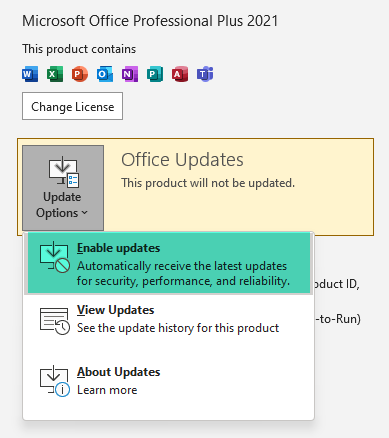
நீங்கள் இந்த சிக்கலை எதிர்கொண்டால், முதலில் நீங்கள் Microsoft Office இன் சமீபத்திய பதிப்பைப் பயன்படுத்துகிறீர்கள் என்பதை உறுதிப்படுத்திக் கொள்ளுங்கள். Office பயன்பாடுகளுக்கான புதுப்பிப்புகளை நீங்கள் கைமுறையாகச் சரிபார்த்து, கிடைத்தால் அதை நிறுவலாம்.
விண்டோஸ் 11/10 இல் அச்சிடும்போது Outlook செயலிழப்பை சரிசெய்யவும்
என்றால் விண்டோஸ் 11/10 கணினியில் அச்சிடும்போது Outlook செயலிழக்கிறது , சிக்கலைத் தீர்க்க பின்வரும் திருத்தங்களைப் பயன்படுத்தவும்.
- பிரிண்டர் இயக்கியை நிறுவல் நீக்கவும் அல்லது மீண்டும் நிறுவவும்
- அச்சுப்பொறியை அகற்றி சேர்க்கவும்
- இயல்புநிலை அச்சுப்பொறியை மாற்றவும்
- அச்சு ஸ்பூலரை அழிக்கவும்
- கணினி கோப்புகளை மீட்டமைக்கவும்
- அவுட்லுக்கை பாதுகாப்பான முறையில் திறக்கவும்
- மைக்ரோசாஃப்ட் ஆதரவு மற்றும் மீட்பு உதவியாளரைத் தொடங்கவும்
- பழுதுபார்க்கும் அலுவலகம்
இந்த அனைத்து திருத்தங்களையும் விரிவாகப் பார்ப்போம்.
1] பிரிண்டர் இயக்கியை நிறுவல் நீக்கவும் அல்லது மீண்டும் நிறுவவும்.
இந்தக் கட்டுரையில் முன்பு விளக்கியபடி, காலாவதியான அல்லது சிதைந்த அச்சுப்பொறி இயக்கி இந்தச் சிக்கலுக்குக் காரணங்களில் ஒன்றாகும். எனவே, அச்சுப்பொறி இயக்கியைப் புதுப்பிக்க பரிந்துரைக்கிறோம். அச்சுப்பொறி இயக்கியை மீண்டும் நிறுவுவதற்கான படிகள் பின்வருமாறு:
- சாதன நிர்வாகியைத் திறக்கவும்.
- விரிவாக்கு அச்சு வரிசைகள் முனை.
- அச்சுப்பொறி இயக்கியை வலது கிளிக் செய்து தேர்ந்தெடுக்கவும் சாதனத்தை நீக்கு .
- இப்போது உற்பத்தியாளரின் இணையதளத்தில் இருந்து சமீபத்திய அச்சுப்பொறி இயக்கியைப் பதிவிறக்கவும்.
- பிரிண்டரை மீண்டும் நிறுவ அமைவு கோப்பை இயக்கவும்.
அவுட்லுக்கிலிருந்து அச்சிட முடியுமா இல்லையா என்பதை இப்போது சரிபார்க்கவும்.
2] உங்கள் பிரிண்டரை அகற்றி சேர்க்கவும்
உங்கள் அச்சுப்பொறியை அகற்றி மீண்டும் சேர்க்கவும், அது செயல்படுகிறதா என்று பார்க்கவும். உங்கள் Windows 11/10 PC இல் சேர்க்கப்பட்ட அனைத்து அச்சுப்பொறிகளும் கிடைக்கின்றன பிரிண்டர்கள் மற்றும் ஸ்கேனர்கள் விண்டோஸ் 11/10 அமைப்புகளில் பக்கம். கீழே எழுதப்பட்ட படிகளைப் பின்பற்றவும்:
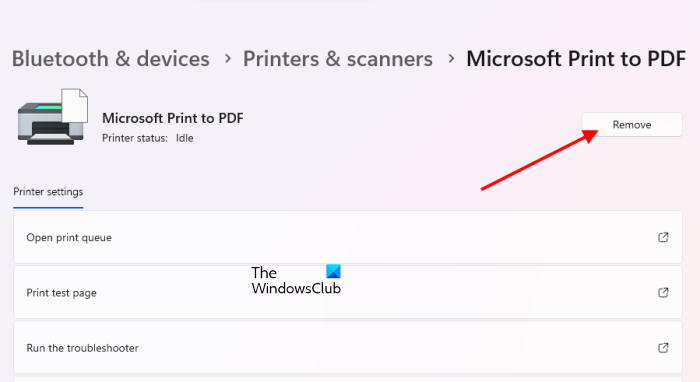
- விண்டோஸ் 11/10 அமைப்புகளைத் திறக்கவும்.
- செல்' புளூடூத் & சாதனங்கள் > பிரிண்டர்கள் & ஸ்கேனர்கள் ».
- நீங்கள் நீக்க விரும்பும் பிரிண்டரைத் தேர்ந்தெடுத்து கிளிக் செய்யவும் அழி .
- உங்கள் கணினியை மறுதொடக்கம் செய்யுங்கள்.
- கணினியுடன் பிரிண்டரை இணைத்து மீண்டும் சேர்க்கவும்.
அச்சுப்பொறியைச் சேர்த்த பிறகு, அவுட்லுக்கைத் தொடங்கி மின்னஞ்சலை அச்சிடவும். இந்த முறை அது செயலிழந்ததா இல்லையா என்பதைச் சரிபார்க்கவும்.
3] இயல்புநிலை பிரிண்டரை மாற்றவும்
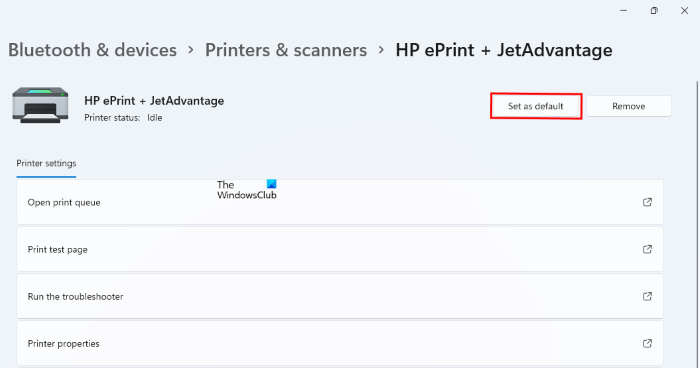
அச்சிடும்போது Outlook செயலிழந்தால், நீங்கள் இயல்புநிலை அச்சுப்பொறியை மாற்றி, மெய்நிகர் அச்சுப்பொறியை இயல்புநிலை அச்சுப்பொறியாக மாற்ற வேண்டும். மைக்ரோசாஃப்ட் பிரிண்ட்டை பிடிஎஃப் அல்லது மைக்ரோசாஃப்ட் எக்ஸ்பிஎஸ் டாகுமென்ட் ரைட்டரை இயல்புநிலை அச்சுப்பொறியாக அமைக்கலாம். மெய்நிகர் அச்சுப்பொறியை இயல்புநிலை அச்சுப்பொறியாக அமைத்த பிறகு, நீங்கள் PDF வடிவத்தில் (அச்சுப்பொறி Microsoft Print to PDF ஆக இருந்தால்) அச்சு கட்டளையை வழங்கும்போதெல்லாம் உங்கள் வட்டில் நகலாக மின்னஞ்சல் சேமிக்கப்படும். இப்போது நீங்கள் இந்த கோப்பை எளிதாக அச்சிடலாம்.
4] கிளியர் பிரிண்ட் ஸ்பூலர்
அச்சு ஸ்பூலர் என்பது விண்டோஸ் 11/10 இல் உள்ள ஒரு சேவையாகும், இது கணினியிலிருந்து அச்சு சேவையகத்திற்கு அனுப்பப்படும் அச்சு வேலைகளை நிர்வகிக்கிறது. அச்சு ஸ்பூலரை க்ளியர் செய்வது, விண்டோஸ் கம்ப்யூட்டரில் உள்ள அச்சு வேலைகள் தொங்குவது போன்ற பல்வேறு சிக்கல்களைத் தீர்ப்பதில் பயனுள்ளதாக இருக்கும் என நிரூபிக்கப்பட்டுள்ளது. பிரிண்ட் ஸ்பூலரை அழிக்கும் படிகள் கீழே விவரிக்கப்பட்டுள்ளன:
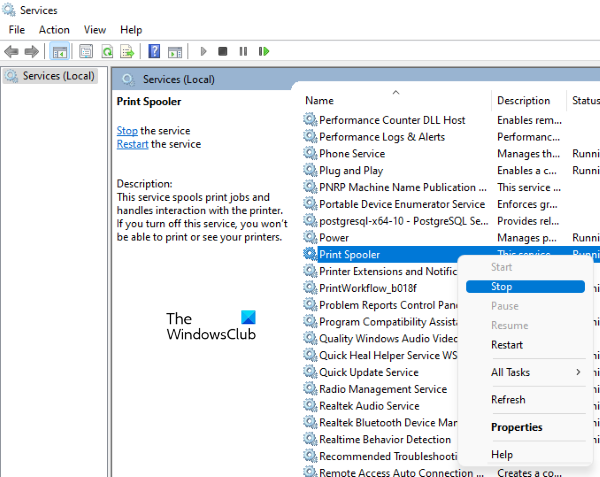
விண்டோஸ் ஃபயர்வாலை உள்ளமைக்கவும்
- சேவை மேலாளரைத் திறக்கவும்.
- அச்சு ஸ்பூலர் சேவையைக் கண்டறியவும்.
- அதில் வலது கிளிக் செய்து தேர்ந்தெடுக்கவும் நிறுத்து .
இப்போது கோப்பு எக்ஸ்ப்ளோரரைத் திறந்து பின்வரும் இடத்திற்குச் செல்லவும்:
|_+_|திற பிரிண்டர்கள் கோப்புறை மற்றும் அதில் உள்ள அனைத்தையும் நீக்கவும். PRINTERS கோப்புறையை நீக்க வேண்டாம். சேவை மேலாளரை மீண்டும் திறந்து, பிரிண்ட் ஸ்பூலர் சேவையை வலது கிளிக் செய்து தேர்ந்தெடுக்கவும் தொடங்கு .
5] சிஸ்டம் கோப்புகளை சரிசெய்தல்
சிதைந்த கணினி கோப்புகள் இத்தகைய சிக்கல்களுக்கான காரணங்களில் ஒன்றாகும். SFC மற்றும் DISM கருவிகள் சிதைந்த கணினி கோப்புகளை சரிசெய்ய பயனர்களுக்கு உதவுகின்றன. இந்த இரண்டு கருவிகளையும் இயக்கி, அவை ஏதேனும் வித்தியாசம் உள்ளதா எனப் பார்க்கவும்.
6] அவுட்லுக்கை பாதுகாப்பான முறையில் திறக்கவும்.
சிக்கல் வாய்ந்த துணை நிரல் காரணமாக சிக்கல் ஏற்படலாம். Microsoft Office பயன்பாடுகள் உங்கள் பணியை எளிதாக்க கூடுதல் செருகுநிரல்களை நிறுவும் திறனைக் கொண்டுள்ளன. சில நேரங்களில் இந்த ஆட்-இன்கள் Office பயன்பாடுகளில் சிக்கல்களை உருவாக்குகின்றன. சேஃப் மோட் என்பது ஆட்-ஆன் காரணமாகச் சிக்கல் ஏற்பட்டதா இல்லையா என்பதைச் சரிபார்க்க சிறந்த வழியாகும். அவுட்லுக்கை பாதுகாப்பான முறையில் திறந்து மின்னஞ்சலை அச்சிடவும். பாதுகாப்பான பயன்முறை தோல்வியடையவில்லை என்றால், நிறுவப்பட்ட துணை நிரல்களில் ஒன்றில் சிக்கல் உள்ளது.
இப்போது Outlook Safe Mode ஐ மூடிவிட்டு சாதாரணமாக திறக்கவும். ஆட்-ஆன்களை ஒவ்வொன்றாக முடக்கி, ஒவ்வொரு முறையும் நீங்கள் ஆட்-ஆனை முடக்கும் மின்னஞ்சலை அச்சிடவும். நீங்கள் வெற்றிகரமாக அச்சிட முடிந்தால், நீங்கள் முடக்கிய ஆட்-இன் தான் காரணம். இப்போது இந்த செருகு நிரலை நிறுவல் நீக்கி அதன் மாற்றீட்டைக் கண்டறியவும். Outlook இல் செருகு நிரலை முடக்க, கீழே உள்ள படிகளைப் பின்பற்றவும்:
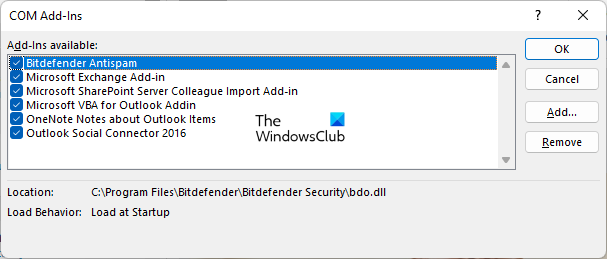
- அவுட்லுக்கைத் திறக்கவும்.
- செல்' கோப்பு > விருப்பங்கள் > துணை நிரல்கள் ».
- தேர்வு செய்யவும் COM-மேம்படுத்தல்கள் IN நிர்வகிக்கவும் கீழ்தோன்றும் பட்டியல் மற்றும் கிளிக் செய்யவும் போ .
- நீங்கள் முடக்க விரும்பும் செருகு நிரலுக்கு மேலே உள்ள பெட்டியைத் தேர்வுநீக்கி கிளிக் செய்யவும் நன்றாக .
7] மைக்ரோசாஃப்ட் ஆதரவு மற்றும் மீட்பு உதவியாளரைத் தொடங்கவும்.
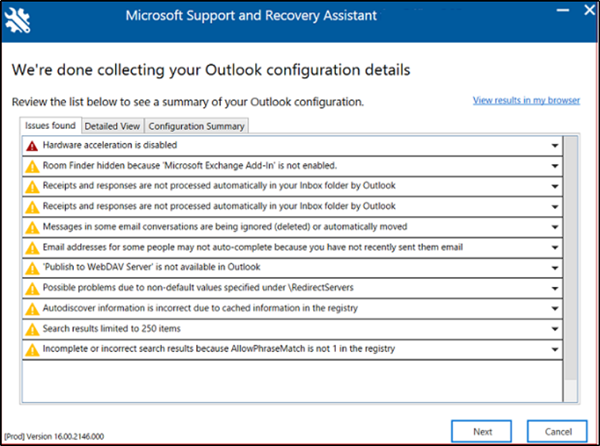
Microsoft Support மற்றும் Recovery Assistant என்பது Microsoft ஆல் உருவாக்கப்பட்ட ஒரு கருவியாகும், இது பயனர்களுக்கு Outlook இல் உள்ள சிக்கல்களைத் தீர்க்க உதவுகிறது. சிக்கல் தொடர்ந்தால், இந்தக் கருவியை இயக்குமாறு பரிந்துரைக்கிறோம்.
8] அலுவலகம் புதுப்பித்தல்
மேலே உள்ள தீர்வுகள் எதுவும் உங்கள் சிக்கலை சரிசெய்யவில்லை என்றால், நீங்கள் Microsoft Office ஐ சரிசெய்ய வேண்டும். முதலில், விரைவாக பழுதுபார்க்கவும். அது உதவவில்லை என்றால், ஆன்லைன் மீட்டமைப்பை இயக்கவும்.
மைக்ரோசாஃப்ட் ஆபிஸை பழுதுபார்ப்பது பெரும்பாலான அலுவலக சிக்கல்களை தீர்க்கிறது. எடுத்துக்காட்டாக, Outlook தொடர்ந்து செயலிழந்தால், சிக்கலைச் சரிசெய்ய நீங்கள் ஆன்லைனில் பழுதுபார்க்கலாம்.
விண்டோஸ் 10 கோர்டானா வேலை செய்யவில்லை
இது தங்களுக்கு உதவும் என நம்புகிறேன்.
மேலும் படிக்கவும் : அவுட்லுக் பதிலளிக்கவில்லை, தொடர்ந்து செயலிழக்கிறது, வேலை செய்வதை நிறுத்திவிட்டது, செயலிழக்கிறது அல்லது உறைகிறது.















